Đôi khi sử dụng máy tính bạn bắt gặp lỗi Class Not Registered trên Windows 10 khiến không thể mở được file hay một ứng dụng nào đó. Vậy lỗi Class Not Registered trên Windows 10 là gì và cách để khắc phục lỗi Class Not Registered ra sao, hướng dẫn sau đây sẽ liệt kê nhưng phương pháp giúp bạn lỗi Class Not Registered trên Windows 10.
Bạn nhận được thông báo lỗi "Class not registered" trên Windows 10, đây là lỗi do các lớp C++ không được khai báo trong chương trình cụ thể nào đó. Lỗi Class not registered này thường xảy ra với trình duyệt Microsoft Edge, Internet Explorer và File Explorer. Dưới đây là một số cách khắc phục, sửa lỗi Class not registered trên Windows 10 ISO mà bạn có thể áp dụng nhé.
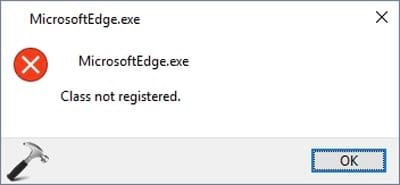
Mặc dù là lỗi khó xác định nhưng cách sửa lỗi Class Not Registered trên Windows 10 cực kỳ đơn giản, cũng có nhiều cách để sửa lỗi Class Not Registered trên Windows 10. Điển hình trong bài viết này chúng ta sẽ lỗi Class Not Registered trên Microsoft Edge khi trình duyệt này bị lỗi trên. Cũng có rất nhiều bạn đọc phàn nàn về sử dụng Microsoft Edge cũng dính lỗi này và cả lỗi màn hình xanh khi mở Microsoft Edge nữa, và vì Taimienphi.vn đã từng hướng dẫn các bạn sửa lỗi màn hình xanh trên Microsoft Edge rồi nên trong bài này chúng ta sẽ đi sửa lỗi Class Not Registered trên Windows 10.
Hướng dẫn sửa lỗi Class Not Registered trên Windows 10
Bước 1: Cách đầu tiên và cũng là cách đơn giản nhất, nhanh nhất để sửa lỗi Class Not Registered trên Windows 10 là truy cập vào Compoment Services thông qua tổ hợp phím Windows + R và gõ"dcomcnfg " nhé.
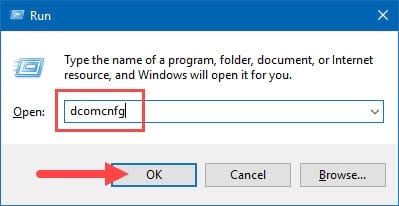
Bước 2: Trong Compoment Services truy cập vào mục Computers .

Tiếp tục truy cập vào My Computers .

Bước 3: Trong phần My Computers bạn click đúp vào DCOM Config để tiến hành sửa lỗi nhé.

Bước 4: Hệ thống sẽ đưa ra cảnh vào về hành động bạn vừa làm, xác nhận yes để chạy.

Bước 5: Sau đó bạn chỉ việc mở Menu Start lên chọn Restart để khởi động máy nhé.

Khắc phục lỗi Class Not Registered trên Windows 10 bằng cách set Apps mặc định
Một trường hợp khác khiến lỗi Class Not Registered trên Windows 10 trên Microsoft Edge xảy ra do hệ thống định dạng lỗi và nhận dạng sai Microsoft Edge, để sửa chữa vấn để trên bạn cần đặt lại Microsoft Edge làm ứng dụng mở mặc định cho Windows 10.
Bước 1: Mở Menu Start gõ "default app " rồi lựa chọn Default Programs .

Bước 2: Trong Default Apps bạn lựa chọn trình duyệt là Microsoft Edge làm mặc định nhé.

Sửa lỗi Class Not Registered trên Windows 10 bằng Command Prompt
Thêm một cách nữa để sửa lỗi Class Not Registered trên Windows 10 đó là sử dụng công cụ scan trong Windows 10. Tất nhiên để quét sâu vào hệ thống bạn phải bật quyền Admin cho nó.
Bước 1: Mở Menu Start gõ"cmd " rồi chọn Run as Administrator để mở Command Prompt chế độ Admin.

Bước 2: Trong Cmd bạn gõ sfc /scannow để quét lỗi toàn bộ máy.

Bước 3: Sau khi quét xong bạn nhớ khởi động lại máy nhé.

Với 3 cách mà Taimienphi.vn vừa nêu ra sẽ giúp bạn sửa lỗi Class Not Registered trên Windows 10 với Microsoft Edge, áp ụng cho nhiều phần mềm ứng dụng khác nữa trên Windows 10. Đôi khi lỗi trên cũng ảnh hưởng đến một vài tiến trình khiến bạn không thể tắt Windows 10 nhanh được, do đó bạn đọc cần phải sửa lỗi ngay nếu gặp để hệ thống chạy thông suốt cũng như tắt Windows 10 nhanh được nhé.
Còn trong trường hợp Microsoft Edge chạy chậm không tại sao thì bạn nên kiểm tra lại Microsoft theo hướng dẫn sau đây của chúng tôi, cách sửa lỗi Microsoft Edge chạy chậm đã được thực hiện thành công bỏi Taimienphi.vn nhé. Còn bất cứ ván đề nào thắc mắc bạn có thể để lại câu hỏi dưới đây, chúng tôi sẽ trả lời trong thời gian sớm nhất.
https://thuthuat.taimienphi.vn/cach-sua-loi-class-not-registered-tren-windows-10-22820n.aspx
Lỗi Class not Registered không chỉ xuất hiện trên Windows 10 mà còn trên cả trình duyệt Google Chrome, khi gặp lỗi Class not Registered trên Chrome, bạn sẽ không thể tiếp tục lướt web xem video, nghe nhạc được nữa, tham khảo cách sửa lỗi Class not Registered trên Chrome để tiếp tực sử dụng trình duyệt Chrome trên máy tính của mình.